DVD
- 1. Video zu DVD konvertieren+
-
- 1.2 MP4 zu DVD
- 1.3 MP4 zu DVD auf Windows 10
- 1.4 VOB zu DVD
- 1.5 M4V zu DVD
- 1.6 AVI zu DVD
- 1.7 AVI zu DVD Mac
- 1.8 MKV zu DVD Mac
- 1.9 MOV zu DVD
- 1.10 MPG zu DVD
- 1.11 VLC zu DVD
- 1.12 MTS zu DVD
- 1.13 VCD zu DVD
- 1.14 WMV zu DVD
- 1.15 Camcorder zu DVD
- 1.16 Premiere zu DVD
- 1.17 Windows Movie Maker zu DVD
- 1.18 Video_TS zu DVD
- 1.19 BBC iPlayer zu DVD
- 1.20 iMovie zu DVD
- 1.21 iPhone zu DVD
- 1.22 AVCHD zu DVD
- 1.23 Divx zu DVD
- 1.24 Youtube zu DVD
- 1.25 iTunes zu DVD
- 1.26 Minidv zu DVD
- 2. DVD zu Video konvertieren+
-
- 2.1 DVD zu MKV Converter
- 2.2 Free DVD zu MP4 Converter
- 2.3 DVD zu AVI
- 2.4 DVD zu Chromecast
- 2.5 DVD auf Samsung TV abspielen
- 2.6 DVD zu DVD kopieren
- 2.7 DVD zu iTunes
- 2.8 DVD zu ISO
- 2.9 DVD zu Digital
- 2.10 DVD zu DIVX
- 2.11 DVD zu MPEG
- 2.12 DVD zu AVI
- 2.13 DVD zu iPad
- 2.14 DVR zu AVI
- 2.15 VRO zu AVI
- 2.16 DVD zu MP3
- 2.17 HDV zu MP4
- DVD in MP4 mit VLC
- 3. DVD Brennprogramm +
-
- 3.1 Kostenlos DVD Brenner Win
- 3.2 Kostenlos DVD Brenner Mac
- 3.3 Beste Toast für Windows
- 3.4 MP4 zu DVD Brennprogramm Mac
- 3.5 MP4 zu DVD Brennprogramm Win
- 3.6 Windows DVD Maker Programm
- 3.7 Video zu DVD Converter
- 3.8 Beste DVD Programme
- 3.9 Gratis DVD Brenner
- 3.10 DVD Maker
- 3.11 DVD auf Windows 10
- 3.12 ISO auf DVD brennen
- 3.13 DVR Converter
- 3.14 MOD Converter für Mac
- 3.15 TOD Converter für Mac
- 3.16 Camcorder zu Windows Movie Maker
- 3.17 Sony Video zu Mac
- 4. Andere DVD Tipps & Tricks +
-
- 4.1 Video_TS abspielen
- 4.2 Video zu DVD komprimieren
- 4.3 DVD zu MOV mit Windows DVD Maker
- 4.4 DVD zu AVI mit Windows DVD Maker
- 4.5 DVD zu MKV mit Windows DVD Maker
- 4.6 Welches Format für DVD Player
- 4.7 MP zu ISO konvertieren
- 4.8 ISO auf DVD brennen
- 4.9 PAL zu NTSC
- 4.10 NTSC zu PAL
- 4.11 DVD-Authoring-Software
- 4.12 Anydvd für Mac
- 4.13 Camcorder auf Computer übertragen
- 4.14 Untertitel in DVD
- 4.15 Cdburnerxp für Mac
- 4.16 MOD zu MOV
- 4.17 Convertxtodvd Alternative
- 4.18 VOB bearbeiten
- 4.19 MOD in iMovie importieren
- 4.20 DVD auf WII abspielen
- 4.21 DVD mit VLC abspielen
- 4.22 MP4 zu DVD Converter Online
- Laden Sie UniConverter herunter, um Videos zu konvertieren:
AVI ist das am häufigsten verwendete Videoformat. Eine große Anzahl von Filmen liegt in diesem Format vor. Es kann jedoch nicht direkt auf einem DVD-Player wiedergegeben werden. Daher ist wird AVI für DVD konvertiert, um Videos auf dem DVD-Player oder Fernseher besser genießen zu können.
Auf Windows-Plattformen können AVI-Videos mit vielen DVD-Brennprogrammen einfach in eine DVD konvertiert werden. Wenn Sie AVI für DVD auf dem Mac brennen möchten (Sierra eingeschlossen), müssen Sie möglicherweise zuerst Ihre AVI für DVD konvertieren (das QuickTime-Videoformat auf dem Mac) und dann die DVD mit iDVD oder einer ähnlichen Anwendung brennen. Doch warum nutzen Sie nicht einen AVI-DVD-Brenner, der AVI-Videos unter Mac OS direkt für DVD konvertiert und brennt? Finden Sie im Folgenden einfach den besten Video-Konverter.
- Teil 1. Rundum-AVI für DVD Videokonverter für Windows/Mac
- Teil 2. Leistungsstarker AVI für DVD Videokonverter für Windows/Mac
- Teil 3. AVI für DVD Videokonverter-Vergleich
Teil 1. Rundum-AVI für DVD Videokonverter für Windows/Mac
Wondershare UniConverter - Ihr kompletter Videowerkzeugkasten
- Brennt Videos in fast jedem beliebigen Format, Sie können Ihre DVD mit kostenlosen DVD-Menüvorlagen anpassen.
- Bearbeiten, verbessern & personalisieren Sie Ihre Videodatei.
- Konvertieren Sie in über 1000 Formate, einschließlich 4K/3D.
- APEXTRANS Technologie konvertiert Dateien 30x schneller als Konkurrenzsoftware.
- Laden Sie Videos von mehr als 1000 weiteren Video-Sharing-Websites mit einem Klick herunter!
- Einfaches Streamen von Online-Videos
- Streamen Ihrer Medien zum TV.
- Videoübertragung ohne USB-Kabel.
- Unterstützte Betriebssysteme: Windows 10/8/7/XP/Vista, mac OS 10.15 (Catalina), 10.14, 10.13, 10.12, 10.11 (El Capitan), 10.10, 10.9, 10.8, 10.7, 10.6
Teil 2. Leistungsstarker AVI für DVD Videokonverter für Windows/Mac
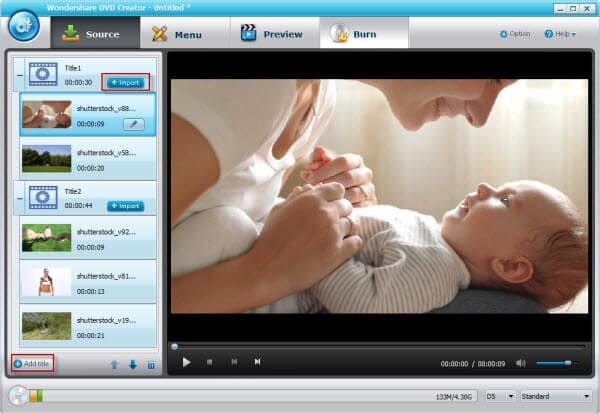
- Professioneller 1-Klick-Konverter für AVI-, MOV-, WMV-, MKV-, Dvix-, MPG-, VOB-Videos und das Brennen auf DVD.
- Fügen Sie zusätzliche Foto-Diashows hinzu, um wertvolle Erinnerungen zu bewahren.
- Erstellen Sie DVD-Videos, DVD-Ordner oder ISO-Abbilder in hoher Qualität.
- Passt sich intelligent an die DVD an, selbst wenn Ihr Inhalt die Speicherkapazität übersteigt.
- Erweiterte Einstellung wie DVD-Brenngeschwindigkeit und Videoqualität gewährleisten das beste Ergebnis.
Einfache Schritte zum Konvertieren von AVI für DVD für Windows (Windows 10 eingeschlossen)
Schritt 1 AVI-Videos laden
Nachdem Sie den AVI DVD-Brenner installiert haben, öffnen Sie ihn und klicken Sie auf ‚Importieren‘, um Ihre Quell-AVI-Videos zu laden. Alternativ können Sie AVI-Videos auch von Ihrer Festplatte direkt in das Programmfenster ziehen. Bilder und Diashows können ebenfalls importiert werden.
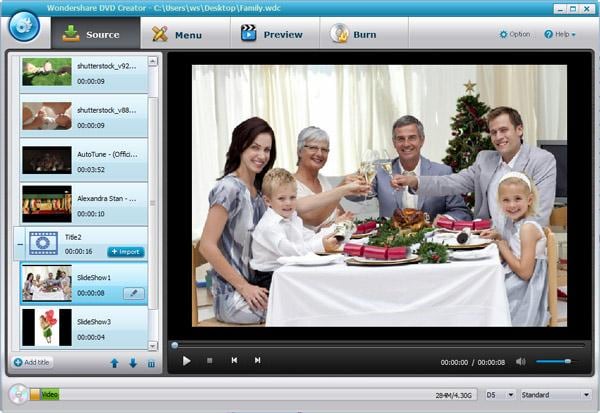
Schritt 2 AVI-Videos bearbeiten und DVD-Menüs erstellen (optional)
AVI für DVD-Brenner macht kleinere Änderungen an einem Video in derselben Software sehr bequem. Klicken Sie neben einem Videotitel auf das Stiftsymbol, um das Bearbeitungsfenster zu öffnen. Hier finden Sie alle gängigen Bearbeitungswerkzeuge, die Sie benötigen. z.B. Zuschneiden, Schneiden, Drehen, Wasserzeichen, Effekte und mehr.
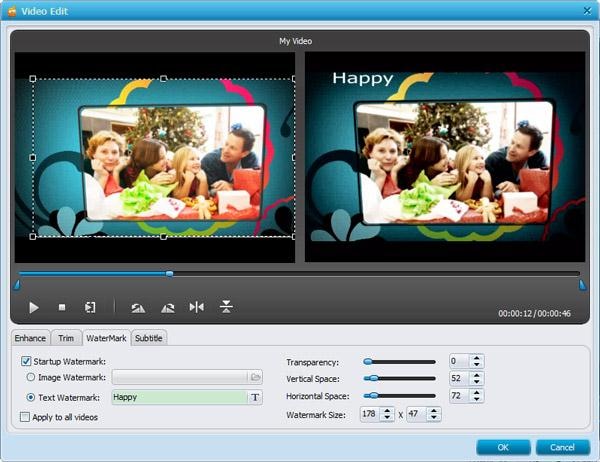
Gehen Sie danach auf ‚Menü‘, um das Menü Ihrer DVD anzupassen. Verschiedene Typen integrierter Menüvorlagen, Rahmen und Abspiel-Tasten stehen Ihnen zur Wahl. Nachdem Sie eine Menüvorlage ausgewählt haben, können Sie zusätzlich Text, Hintergrundmusik und mehr hinzufügen. Wenn Sie mit dem Erstellen Ihres Menüs fertig sind, können Sie eine Vorschau Ihrer DVD-Show anzeigen, um zu überprüfen, ob alles wie gewünscht funktioniert.
Schritt 3 AVI für DVD-Brennen starten
Damit haben Sie den letzten Schritt erreicht. Klicken Sie auf Brennen und wählen Sie Ihren korrekten TV-Standard: „NTSC“ 30fps wird in den USA, Kanada und Japan verwendet, während „PAL“ 25fps ist, was in Europa und Asien genutzt wird. Klicken Sie anschließend auf „Brennen“, um das AVI-Video direkt in eine DVD zu konvertieren. Die Konvertierungszeit hängt von der Größe Ihrer AVI-Quelldatei und der von Ihnen gewählten Qualität ab. Gewöhnlich bedeutet eine höhere Dateigröße oder Qualität, dass mehr Zeit benötigt wird. Wenn die AVI auf DVD gebrannt wurde, können Sie die DVD auf jedem Heim-DVD-Player mit Ihrem Fernseher ansehen.

Videoanleitung: Wie Sie AVI für DVD konvertieren
Teil 3. AVI für DVD Videokonverter-Vergleich



